Како претраживати мрежне дељене или мапиране дискове у оперативном систему Виндовс 10
Када је Мицрософт представио Виндовс Сеарцх индексер у Виндовс КСП-у, обезбедио је додатак за индексирање мрежних дељења. Радило је за 32-битни Виндовс КСП и Виста, али почевши од Виндовс 7, укинули су ову функцију. Не можете индексирати мрежне дељења, нити их можете укључити у библиотеку. Али чак и ако се мрежни дељени или мапирани дискови не могу индексирати, и даље можете да их претражујете, ако користите једноставан трик. Прочитајте остатак овог чланка да видите како.
Реклама
Овај трик ради у Виндовс 10, Виндовс 8.1 и Виндовс 7 са инсталираним КБ2268596. Обично, када покушате да укључите мрежну локацију, Екплорер је блокира и даје вам грешку „Ова мрежа локација не може бити укључена јер није индексирана." Али само Екплорер вас спречава да додате мрежу локација.
Уместо тога, ако користите Винаеро Либрариан, можете укључити и дељене мрежне фасцикле и мапиране дискове у библиотеку. А када се додају у библиотеку, могу се претраживати. Библиотекар заправо омогућава обављање много различитих задатака везаних за библиотеке као нпр
промена иконе уграђених библиотека. Ево како га можете додати у дељење мреже за претрагу.- Преузимање Винаеро Либрариан и отвори га.
- Ваше библиотеке ће бити наведене у њему. Кликните десним тастером миша на библиотеку у коју желите да укључите путању мрежне фасцикле, а затим кликните на „Промени...“. Или можете да креирате нову прилагођену библиотеку за мрежне фасцикле као што су „Мрежни медији“ или „Мрежни документи“. Да бисте креирали нову библиотеку, кликните десним тастером миша на празну област унутар Библиотека и кликните на „Ново...“, унесите име и кликните на ОК.

- Биће приказан дијалог Нова библиотека. Кликните на дугме Додај.
У дијалогу који се појави откуцајте мрежну путању у текстуално поље „Фолдер:“ у стилу универзалне конвенције о именовању (УНЦ), односно \\Име рачунара\СхаредФолдер\Ресоурце. На пример, \\Виндовс-ПЦ\Ц#\Доцс. Чак и ако имате мапирано слово мрежног диска, користите УНЦ синтаксу. Или уместо да куцате путању, можете да кликнете на чвор „Мрежа“ у левом окну и затим потражите назив рачунара и мрежни удео, изаберите фасциклу коју желите да тражите и кликните на „Изабери фасциклу“ дугме.
- Након што кликнете на дугме „Изаберите фасциклу“, резултат би требало да буде овакав где вам показује УНЦ путању. Кликните на ОК и затворите Библиотека.

То је то! Фасцикла би сада требала бити доступна у библиотеци. Ево како да га претражите.
- У оперативном систему Виндовс 8.1, претрага почетног екрана може да претражи ове мрежне локације које додате у библиотеку.
- У оперативном систему Виндовс 10, Цортана не може да претражује мрежне дељене садржаје. Зато користите пречицу под називом „Тражи“ унутар Сви програми/Све апликације. Кликните на Старт -> Све апликације -> и пронађите пречицу под називом „Тражи“. То је стари кориснички интерфејс који је имао Виндовс 8.1. Може да претражује садржај фасцикле коју сте управо додали користећи Винаеро Либрариан.
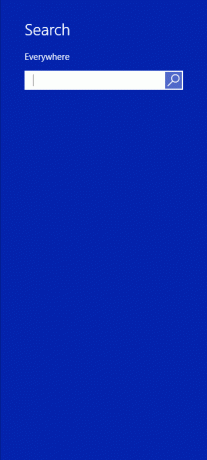
- У оперативном систему Виндовс 7 СП1, инсталирајте КБ2268596. Затим морате додати следећу вредност регистра:
Виндовс уређивач регистра, верзија 5.00 [ХКЕИ_ЦУРРЕНТ_УСЕР\Софтваре\Мицрософт\Виндовс\ЦуррентВерсион\Екплорер\СеарцхПлатформ\Преференцес] „ЕнаблеСеарцхингСловЛибрариесИнСтартМену“=дворд: 00000001.
Када додате горњу вредност, морате поново покренути Виндовс 7. Након тога, Виндовс 7 Старт мени ће моћи да претражује ове мрежне фасцикле. Ово такође функционише у случају СтартИсБацк на Виндовс 8.1 и Виндовс 8.
Имајте на уму да упркос томе што ово радите, мрежне фасцикле унутар библиотеке нису индексиране од стране Виндовс Сеарцх-а, као што су то локалне фасцикле. Претражују се у реалном времену, тако да током претраживања резултати мреже могу бити спори.
